win10在何处设置账户密码 win10系统如何修改账户登录密码
更新时间:2023-10-05 13:00:50作者:xtliu
win10在何处设置账户密码,在现代社会中电脑和互联网已经成为人们生活中不可或缺的一部分,而在使用电脑的过程中,账户密码的设置和修改是非常重要的。对于使用Win10系统的用户来说,设置和修改账户登录密码是必不可少的操作。Win10系统中究竟在何处可以设置账户密码呢?又该如何修改账户登录密码呢?下面将为大家一一解答。
具体方法:
1.第一步:点击电脑左下角的“开始”菜单中的“控制面板”,选择“用户账户”。
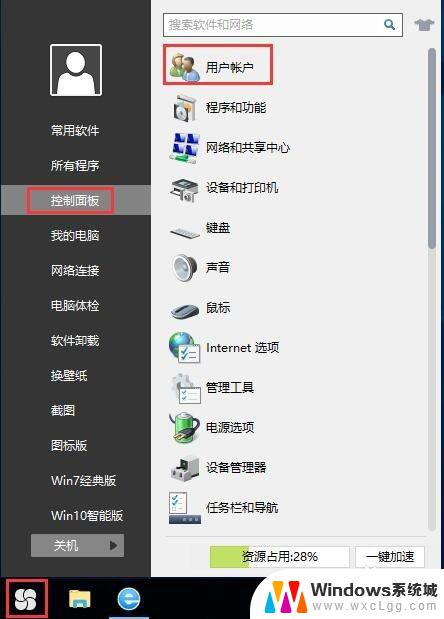
2.第二步:在弹出的“用户账户”对话框中点击“管理其他账户”。
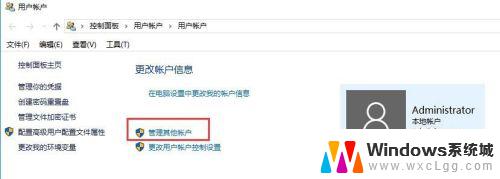
3.第三步:在弹出的“管理账户”对话框中选择需要更改的用户,并点击它。
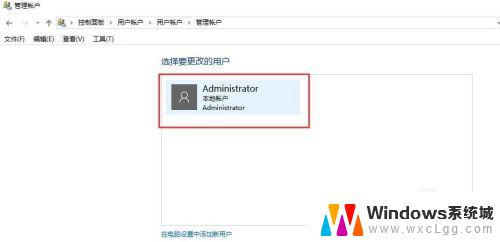
4.第四步:在弹出的“更改账户”对话框中选择“创建密码”。
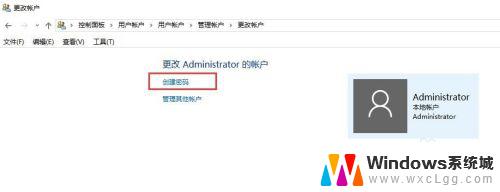
5.第五步:在弹出的“创建密码”对话框中,填写密码信息。点击“创建密码”。
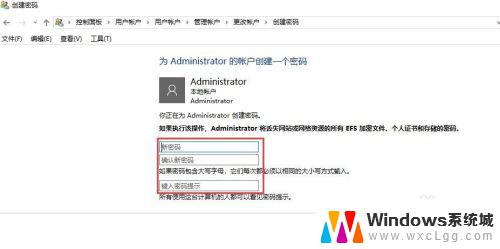
以上就是在win10中设置账户密码的全部内容,如果您也遇到同样的问题,请参照我的方法进行处理,希望这对您有所帮助。
win10在何处设置账户密码 win10系统如何修改账户登录密码相关教程
-
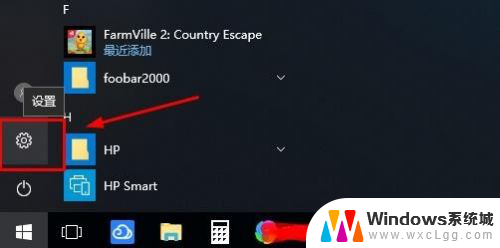 如何关闭win10账户登录密码 Win10系统如何取消登录密码
如何关闭win10账户登录密码 Win10系统如何取消登录密码2023-11-11
-
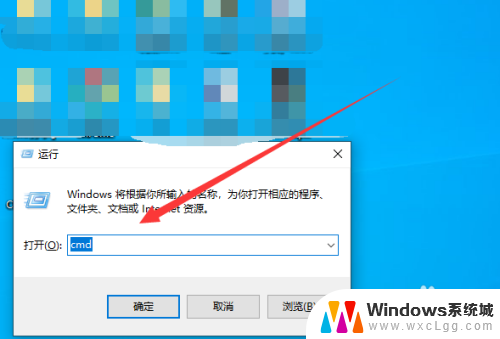 win10命令行修改密码 Win10如何通过命令行修改账户密码步骤
win10命令行修改密码 Win10如何通过命令行修改账户密码步骤2024-04-19
-
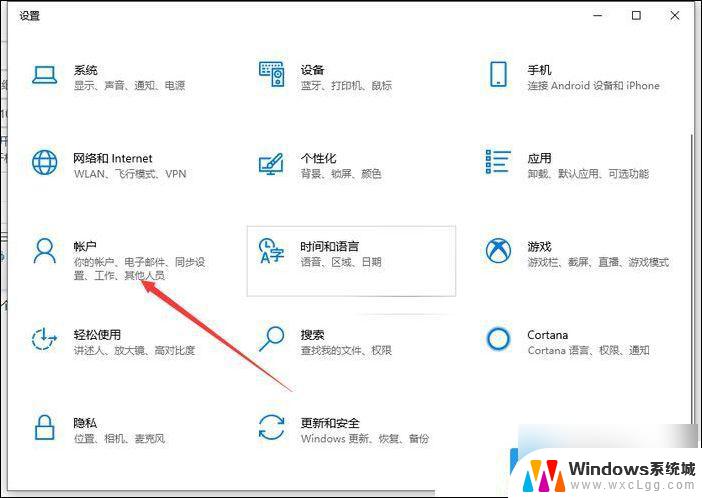 win10系统创建用户密码 Win10账户密码设置教程
win10系统创建用户密码 Win10账户密码设置教程2024-09-22
-
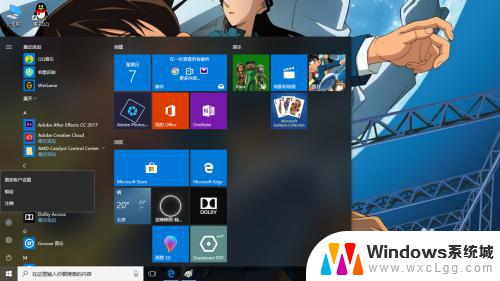 怎么设置windows登录密码 如何修改Windows10用户登录密码
怎么设置windows登录密码 如何修改Windows10用户登录密码2023-09-21
-
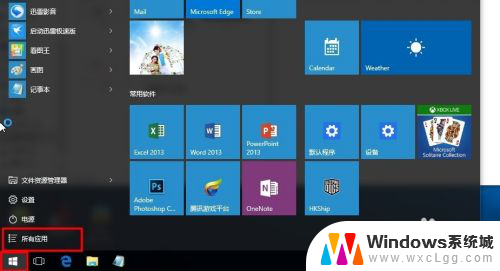 win10改账户名称和设置密码 win10开机密码和用户名设置教程
win10改账户名称和设置密码 win10开机密码和用户名设置教程2023-12-22
-
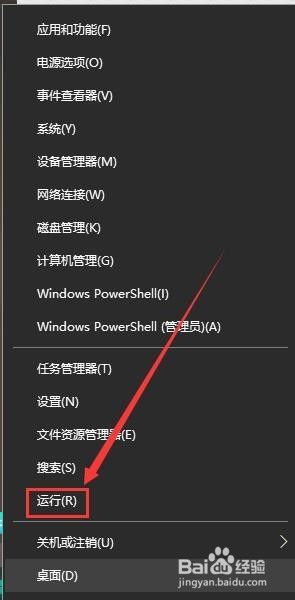 win10取消账号登录 Win10如何取消使用Microsoft账户登陆的开机密码
win10取消账号登录 Win10如何取消使用Microsoft账户登陆的开机密码2023-09-15
- win10新用户密码 Windows10如何更改用户登录密码
- win10管理员账户密码忘了怎么办 Windows10登录密码忘了怎么办
- 如何为windows用户设置密码 Windows10如何重置用户登录密码
- 怎么关闭microsoft账户开机登陆密码 Win10 如何取消microsoft账户的开机密码
- win10怎么更改子网掩码 Win10更改子网掩码步骤
- 声卡为啥没有声音 win10声卡驱动正常但无法播放声音怎么办
- win10 开机转圈圈 Win10开机一直转圈圈无法启动系统怎么办
- u盘做了系统盘以后怎么恢复 如何将win10系统U盘变回普通U盘
- 为什么机箱前面的耳机插孔没声音 Win10机箱前置耳机插孔无声音解决方法
- windows10桌面图标变白了怎么办 Win10桌面图标变成白色了怎么解决
win10系统教程推荐
- 1 win10需要重新激活怎么办 Windows10过期需要重新激活步骤
- 2 怎么把word图标放到桌面上 Win10如何将Microsoft Word添加到桌面
- 3 win10系统耳机没声音是什么原因 电脑耳机插入没有声音怎么办
- 4 win10怎么透明化任务栏 win10任务栏透明效果怎么调整
- 5 如何使用管理员身份运行cmd Win10管理员身份运行CMD命令提示符的方法
- 6 笔记本电脑连接2个显示器 Win10电脑如何分屏到两个显示器
- 7 window10怎么删除账户密码 Windows10删除管理员账户
- 8 window10下载游戏 笔记本怎么玩游戏
- 9 电脑扬声器不能调节音量大小 Win10系统音量调节功能无法使用
- 10 怎么去掉桌面上的图标 Windows10怎么删除桌面图标